微軟所推出的FAST Search for SharePoint是一款企業知識管理應用中非常強大的搜尋引擎,對此本文將介紹此搜尋引擎有那些的強大功能,並且與大家分享SharePoint Server 2010整合FAST Search for SharePoint的完整技巧,例如設定FAST Search Server啟用SSL通訊、如何確認SharePoint Server 2010與FAST Search Server間的權限配置正確、如何設定驗證授權等。
開啟「FASTSearchAdministrators」內容之後,按下〔新增〕按鈕將前面步驟中所記錄下來的應用程式集區使用者加入即可,最後按下〔確定〕按鈕完成設定。
TOP 7:如何設定服務應用程式關聯
先在SharePoint Server 2010主機開啟「SharePoint管理中心」網站,進入「應用程式管理」頁面後,如圖22所示點選「設定服務應用程式關聯」連結繼續。
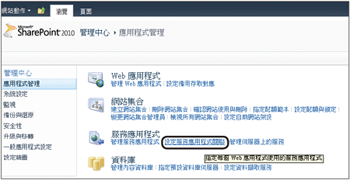 |
| ▲圖22 應用程式管理。 |
圖23所示是預設服務應用程式關聯的設定清單頁面,在此點選「預設」連結。
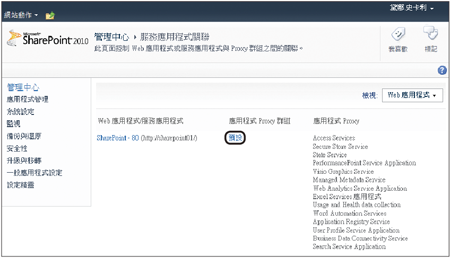 |
| ▲圖23 查看服務應用程式關聯。 |
進入「設定服務應用程式關聯」頁面,如圖24所示必須在前面所建立的Query SSA項目中點選「設定預設值」連結。
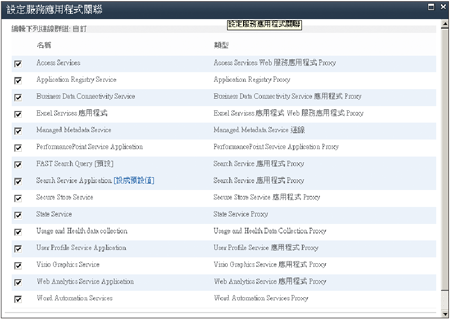 |
| ▲圖24 設定服務應用程式關聯。 |
如此一來,在系統預設的狀態下,針對搜尋服務的使用便不會採用內建的搜尋服務應用程式,而改用Query SSA的設定。
TOP 8 :如何設定驗證授權
設定驗證授權,是建置FAST Search Server的步驟,首先必須將位於SharePoint Server 2010主機上的伺服器憑證匯出,並且將它匯入到FAST Search Server主機中,好讓雙方的安全通訊與驗證信任機制不會有問題。在此提供兩種做法,可根據實際需求擇一使用。
第一種做法是,在開啟「SharePoint管理命令介面」後,執行以下命令參數來匯出SharePoint的憑證檔案。
此刻,如圖25所示在所在的路徑內便會產生數位憑證檔案MOSS_STS.cer,而檔案名稱是根據前面的步驟中所指定。將其複製到FAST Search Server主機中的任一路徑。
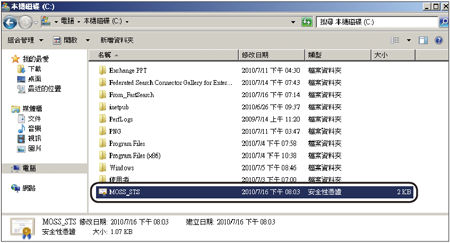 |
| ▲圖25 複製憑證。 |
來到FAST Search Server主機上,開啟「Microsoft FAST Search Server 2010 for SharePoint」介面,然後切換到預設的「\FASTSearch\installer\scripts」路徑之下並且下達「.\InstallSTSCertificateForClaims.ps1 –certPath 憑證檔案名稱」即可。
而第二種做法是,在SharePoint Server 2010主機上開啟MMC介面並且加入憑證(本機電腦)的管理項目。加入之後,如圖26所示展開至「SharePoint」→「憑證」節點上,然後選取「SharePoint Security Services」憑證項目並按下滑鼠右鍵,再點選快速選單中的【所有工作】→【匯出】。
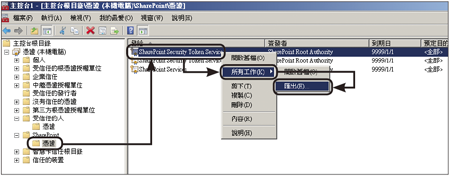 |
| ▲圖26 匯出SharePoint主機憑證。 |
在「憑證匯出精靈」設定中,最重要的是必須將私密金鑰設定成匯出,這麼一來這個憑證檔案才能夠完整。成功匯出之後,將這個檔案複製到FAST Search Server主機上。
最後來到FAST Search Server主機上,同樣開啟MMC管理介面以及加入憑證(本機電腦)的管理項目。
然後在如圖27所示的「受信任的人」→「憑證」節點之中,按一下滑鼠右鍵,然後依照順序點選快速選單中的【所有工作】→【匯入】,將該憑證檔案匯入。
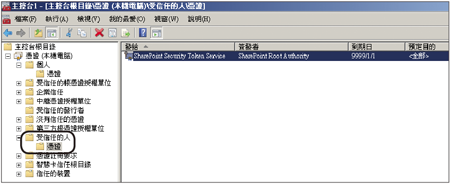 |
| ▲圖27 匯入憑證。 |
TOP 9 :如何檢驗Fast Search搜尋功能正常
在開始進行FAST Search Server的搜尋功能自我測試之前,建議先建立好企業搜尋中心網站。先以網站集合管理員的身分登入到SharePoint Server 2010網站的入口首頁,然後如圖28所示在「網站動作」下拉選單中點選【新網站】。
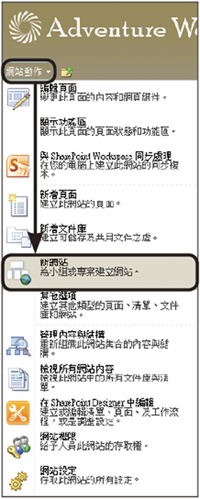 |
| ▲圖28 網站動作選單。 |